كيفية اقتصاص صورة وتدويرها في برنامج Paint.NET
يمكنك وضع صورة في Paint.NET ولكنك تريد اقتصاص الصورة وتدويرها للحصول على مظهر مائل. يحتوي Paint.net(Paint.net) على أدوات تسمح للمستخدم بقص الصورة وتدويرها وفقًا لرغبات المستخدم. في هذا البرنامج التعليمي ، سنشرح كيفية اقتصاص (Crop Images)الصور(Paint.net) وتدويرها في Paint.net(Rotate) .
- القص(Crop) يعني إزالة المناطق غير المرغوب فيها من الصورة أو الصورة.
- التدوير(Rotate) يعني تغيير اتجاه طبقة من الصورة في Paint.net ، يمكنك تغيير الاتجاه إلى أفقي(Horizontal) ، عمودي(Vertical) ، تدوير(Rotate) تسعين درجة في اتجاه عقارب الساعة ، تدوير(Rotate) تسعين درجة عكس اتجاه عقارب الساعة ، وتدوير (Rotate one) مائة(Hundred) وثمانين درجة.
كيفية قص صورة في برنامج Paint.NET
افتح Paint.net .
افتح صورتك.
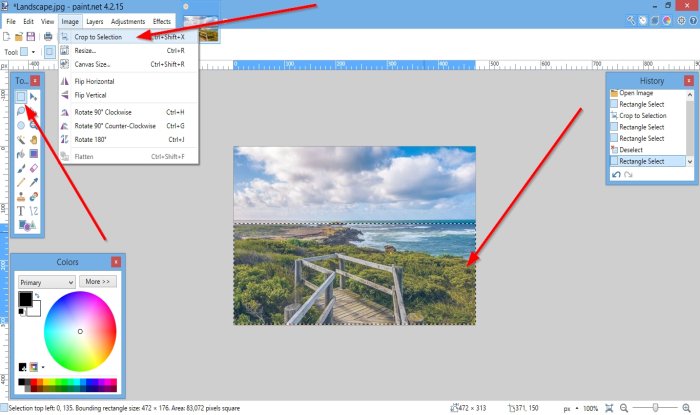
انتقل إلى مربع الأدوات الموجود على اليسار وانقر فوق تحديد المستطيل(Rectangle Select) .
ارسم أداة Rectangle Select فوق مساحة الصورة التي تريد اقتصاصها.
ثم انقر فوق " صورة(Image) " في شريط القائمة.
في القائمة المنسدلة ، انقر فوق اقتصاص للتحديد(Crop to Selection) .

الصورة اقتصاص.
قراءة(Read) : كيفية إنشاء وإضافة تأثير Drop Shadow إلى صورة في Paint.NET(How to create and add Drop Shadow effect to an image in Paint.NET) .
كيفية تدوير صورة في Paint.NET
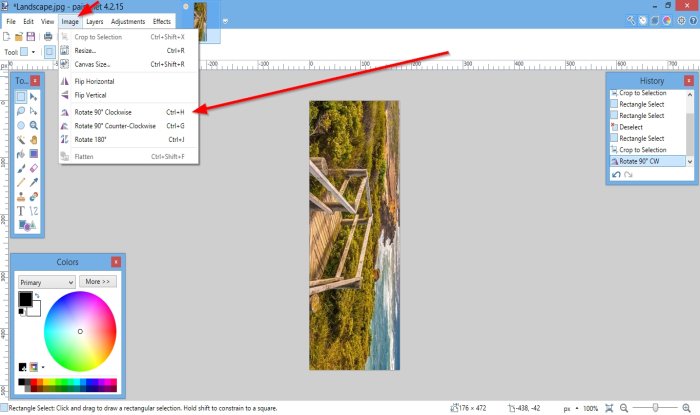
انقر فوق صورة(Image) في شريط القائمة.
في القائمة المنسدلة ، انقر فوق أي من الدورات(Rotations) التي تريد تدويرها.
وفقًا للاختيار الذي تختاره ، ستلاحظ أن اتجاه صورك يتغير.

يمكنك أيضًا النقر فوق الطبقات(Layers) في شريط القائمة.
سترى الطرق المختلفة التي يمكنك من خلالها تدوير الصورة في القائمة المنسدلة ، مثل الأفقي والعمودي (Horizontal)والدوران(Vertical) مائة وثمانين درجة(Rotation One Hundred and Eighty Degree) .
يمكنك اختيار تحديد التدوير والتكبير(Rotate and Zoom) .

سيتم فتح مربع حوار تدوير وتكبير .(Rotate and Zoom)
في مربع الحوار " تدوير" و "تكبير(Rotate and Zoom) " ، حيث ترى " لف" أو "استدارة(Roll or Rotate) " إذا كنت تستخدم شريط التمرير على شريط التمرير ، فإن صورة اللوحة القماشية ستغير الاتجاه.
يعرض التحريك(Pan ) الصورة على اللوحة القماشية. إذا قمت بالنقر فوق سحب الصورة ، فستتحرك الصورة على اللوحة القماشية.
يمكنك أيضًا استخدام شريط التمرير Zoom لتكبير الصورة.
يمكنك تحديد مربعات الاختيار لـ Tiling and Preserve Background .
ثم اضغط على موافق.(OK.)
آمل أن يساعد هذا؛ إذا كان لديك أسئلة ، يرجى التعليق أدناه.
Related posts
كيفية إنشاء Transparent Image في Paint.NET على Windows 10
كيفية Bulk Rotate Images في Windows 11/10
كيفية إنشاء وإضافة Drop Shadow effect إلى صورة في Paint.NET
Paint.NET ل Windows 10 - تحميل مجاني
إزالة Rotate Left and Rotate Right من Context Menu ل Images
DuckLink Screen Capture: التقاط النوافذ، المناطق، صفحات التمرير
كيفية إضافة Spoiler Tags إلى Text and Images على Discord
كيفية إزالة Background image مع Paint 3D في ويندوز 10
كيفية Crop، Rotate and Add Border colors إلى الصور في Google Docs
Copy Error Codes & Messages From Dialog Boxes في Windows 10
Fix Discord Images لا تحميل على الكمبيوتر
أفضل Image Compressor and Optimizer software ل Windows 10
Fotor: صورة مجانية Editing App ل Windows 10
Deblur & fix blurry Photos و Images باستخدام هذه الأدوات
Hornil StylePix هي صورة محمولة مجانية Editing software ل Windows 10
liceCap: Record Windows desktop or screen الخاص بك gif المتحركة
كيفية توليد Text Images Online Free من Cost
Best مجانا Vector Graphics Design software ل Windows 10
WildBit Image viewer، Slide show، Editor software لعشاق الصور
كيفية تحويل الصور WebP إلى PNG and JPG مع WebP Converter
